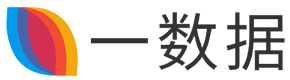郎扬数控文泰小字教程

对着文泰双击打开

或者右击出现对话框左击打开

输入材料尺寸创建新文件

进来之后先在标尺栏拖动标尺(材料边框)

使用快捷输入工具输入文字

输入所需要的文字

在此对文字进行编辑排班(横排或者竖排或者间距)

在此选择系统字体-在选择所需要的字体

在此对文字修改大小

在此对文字进行剧中

注意文字不要超过边框标尺虚线

调整好备用

继续快捷输入工具输入文字

输入所需要的文字进行排班编辑

对字进行间距和横竖排板

可以使用鼠标进行跳越编辑。光标为准


编辑好确定

选中要编辑的文字。进行修改字体

对字修改大小

可以先使用鼠标拖动字体进行相应的大概位置在使用键盘上的光标健移动到相应位置

为了防止停电或者电脑软件卡我们先进行保存

保存在相应位置

选择需要做路径的字

选择3d菜单

在3d菜单里面进行编辑。如图。

选择相应的刀具

如图全部编辑好确定

此时会出现记事本。记事本可以观察我们的字有没有相交。如果有请重新来。

编辑好路径确定后。相应的文字会有绿色底。表示路径已经计算完毕。选择nc输出

选择nc路径需要保存的相应位置

选择好相应位置可以确定。



教程完毕

本文内容由互联网用户自发贡献,该文观点仅代表作者本人。本站仅提供信息存储空间服务,不拥有所有权,不承担相关法律责任。如发现本站有涉嫌抄袭侵权/违法违规的内容, 请发送邮件至 sumchina520@foxmail.com 举报,一经查实,本站将立刻删除。
如若转载,请注明出处:https://www.1dat.com/4031.html
如若转载,请注明出处:https://www.1dat.com/4031.html